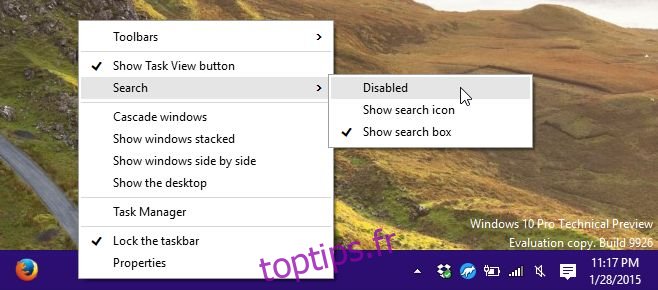Nous avons vu Windows 10 évoluer avec chaque version mise à jour qui a été publiée et une fonctionnalité très importante et très discutée qui a été introduite a été la nouvelle barre de recherche ajoutée à côté du bouton de démarrage. Cela prend de l’espace sur la barre des tâches que nous réservons généralement pour nos applications fréquemment utilisées et il est quelque peu redondant puisque vous pouvez toujours rechercher votre ordinateur à partir du menu Démarrer. Heureusement, il existe deux façons très simples de désactiver la barre de recherche afin qu’elle n’apparaisse pas dans la barre des tâches de Windows 10. Voici comment procéder.
Ces deux processus sont simples, l’un étant plus rapide que l’autre. Faites un clic droit sur la barre des tâches et vous verrez une nouvelle option dans le menu contextuel appelé «Rechercher». Il se développe pour révéler trois options; désactiver, afficher l’icône de recherche ou afficher la zone de recherche. Vous avez l’embarras du choix quant à la manière dont vous souhaitez que la fonction de recherche apparaisse. Sélectionnez l’option Désactiver pour masquer la barre de recherche, l’icône et tout.
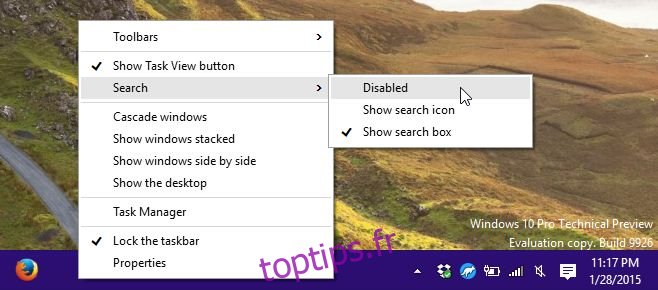
Le deuxième moyen, légèrement plus long et légèrement gênant, de masquer la barre de recherche consiste à ouvrir les propriétés de la barre des tâches. Cliquez avec le bouton droit sur la barre des tâches et sélectionnez «Propriétés». Allez dans l’onglet « Barres d’outils » et dans le menu déroulant « Rechercher dans la barre des tâches », sélectionnez l’option de désactivation pour le masquer complètement.
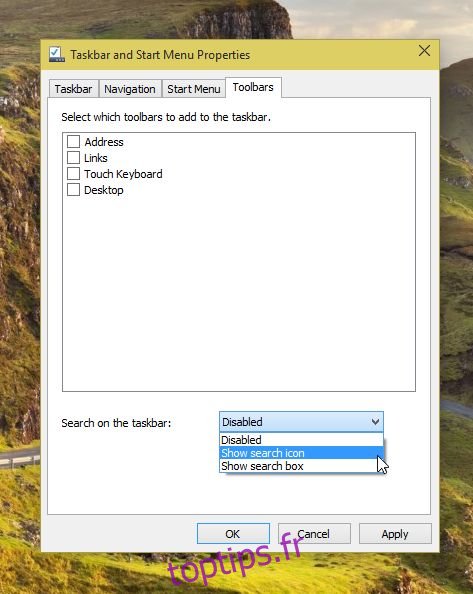
Si vous masquez la barre de recherche pour économiser de l’espace, vous pouvez la faire afficher uniquement l’icône de recherche. Même avec la recherche désactivée, vous pouvez toujours utiliser Cortana avec la commande vocale et comme indiqué précédemment, le menu Démarrer dispose d’une fonction de recherche parfaitement fonctionnelle que vous pouvez utiliser pour le même effet.

La seule chose étrange est que la fonction de désactivation, ainsi que les options pour afficher l’icône ou simplement la barre de recherche, sont quelque peu redondantes dans leur implémentation actuelle.